วิธีค้นหาวันทำการแรกของเดือนใน excel
คุณสามารถใช้สูตรต่อไปนี้เพื่อค้นหาวันทำการแรกของเดือนสำหรับวันที่ที่ระบุใน Excel:
=WORKDAY(EOMONTH( A2 ,-1), 1)
สูตรนี้จะส่งคืนวันทำการแรกของเดือนสำหรับวันที่ในเซลล์ A2
สูตรนี้ทำงานโดยใช้ฟังก์ชัน EOMONTH เพื่อค้นหาวันสุดท้ายของเดือนก่อนวันที่ในเซลล์ A2 จากนั้นใช้ฟังก์ชัน WORKDAY เพื่อค้นหาวันแรกของสัปดาห์ของเดือนถัดไป
ตัวอย่างทีละขั้นตอนต่อไปนี้แสดงวิธีใช้สูตรนี้ในทางปฏิบัติ
ขั้นตอนที่ 1: ป้อนชุดข้อมูล
ขั้นแรก ให้ใส่ชุดข้อมูลต่อไปนี้ลงใน Excel:
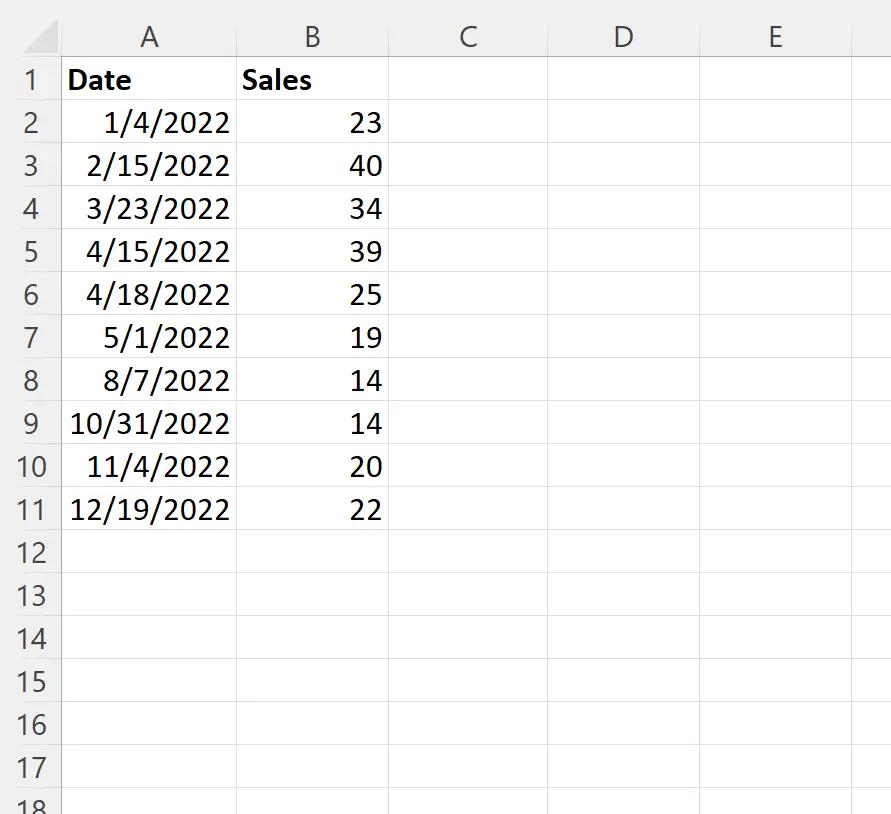
ขั้นตอนที่ 2: คำนวณวันทำการแรกของเดือน
ต่อไป เราจะพิมพ์สูตรต่อไปนี้ในเซลล์ C2 เพื่อค้นหาวันทำการแรกของเดือนสำหรับวันที่ในเซลล์ A2 :
=WORKDAY(EOMONTH( A2 ,-1), 1)
จากนั้นเราสามารถคลิกและลากสูตรนี้ไปยังแต่ละเซลล์ที่เหลือในคอลัมน์ C:
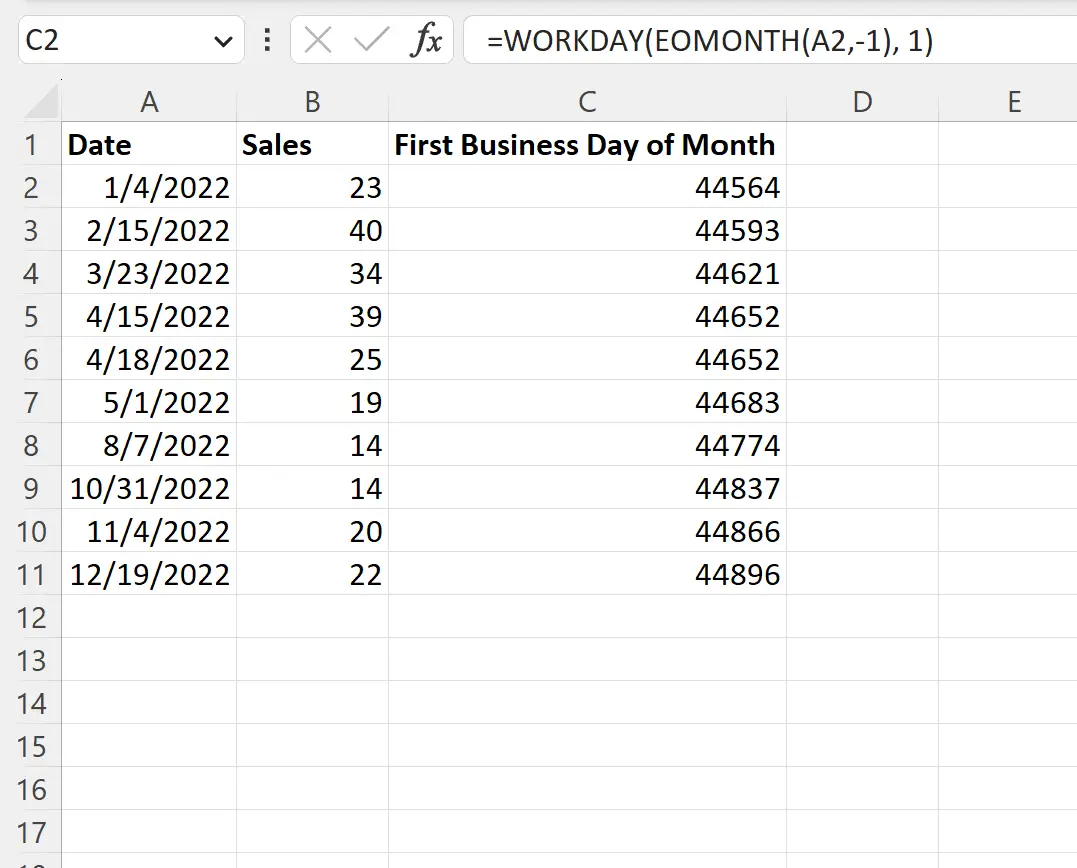
ขั้นตอนที่ 3: แปลงค่าตัวเลขเป็นรูปแบบวันที่
ตามค่าเริ่มต้น ค่าวันที่จะแสดงเป็นค่าตัวเลข
หมายเหตุ : ค่าตัวเลขแสดงถึงจำนวนวันตั้งแต่ 1/1/2443
หากต้องการแปลงค่าตัวเลขเหล่านี้เป็นวันที่เราสามารถเน้นช่วงเซลล์ C2:C11 จากนั้นคลิกเมนูแบบเลื่อนลง รูปแบบตัวเลข บนแท็บ หน้าแรก จากนั้นคลิก วันที่แบบสั้น :
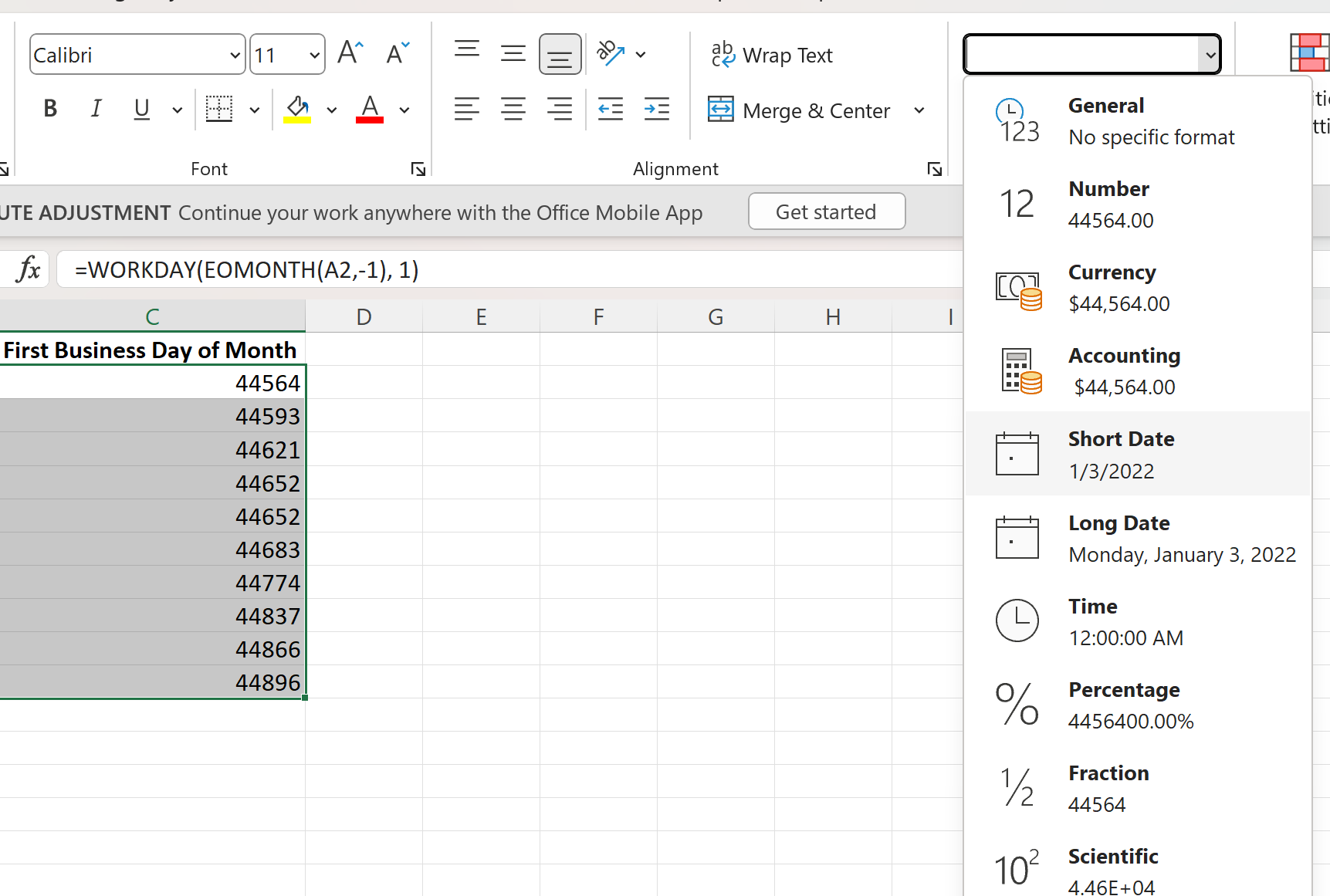
ค่าตัวเลขแต่ละค่าในคอลัมน์ C จะถูกแปลงเป็นรูปแบบวันที่:
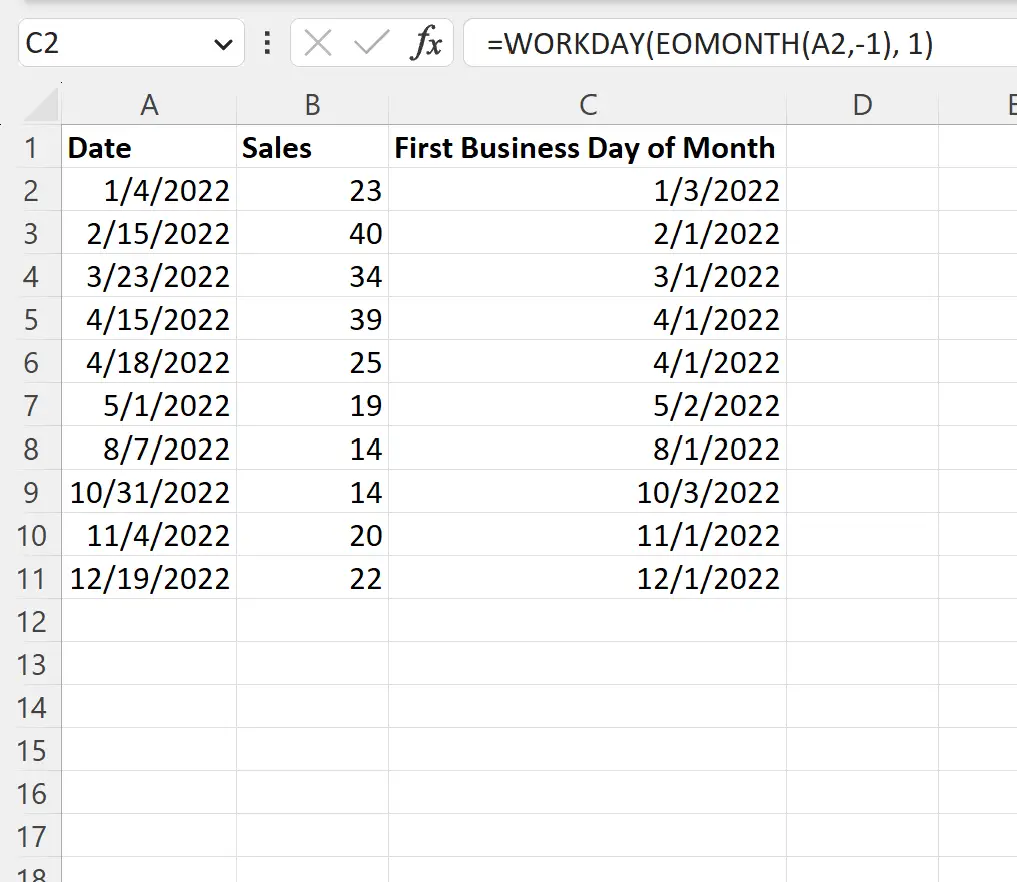
คอลัมน์ C ระบุวันทำการแรกของเดือนซึ่งมีวันที่ในคอลัมน์ A
ตัวอย่างเช่น เราอาจดูปฏิทินเพื่อดูว่า วันที่ 01/04/2022 เป็นวันอังคาร:
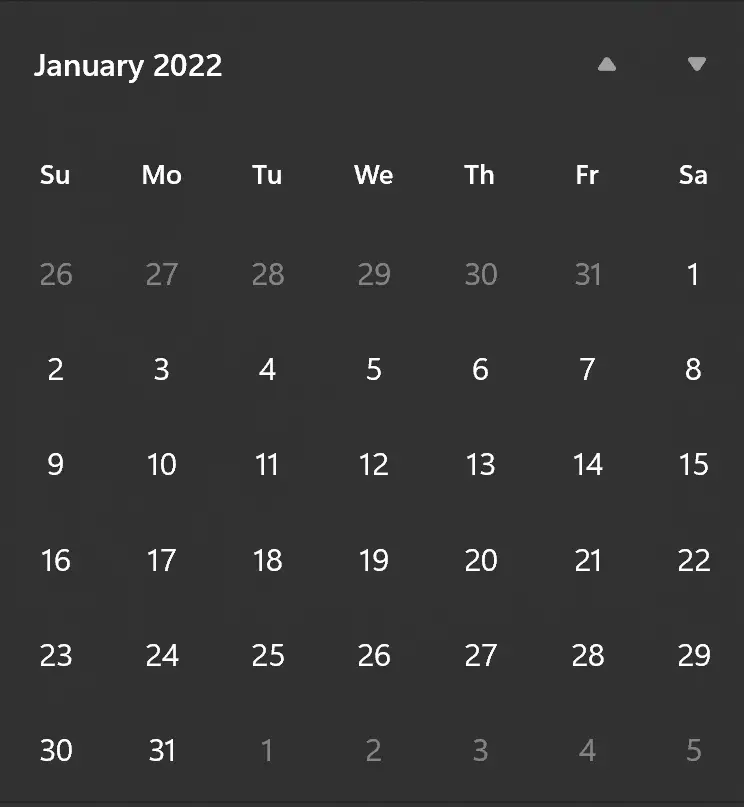
วันทำการแรกของเดือนมกราคมคือวันจันทร์ที่ 3
ดังนั้นสูตรของเราจึงส่งคืน 1/3/2022
แหล่งข้อมูลเพิ่มเติม
บทช่วยสอนต่อไปนี้อธิบายวิธีการทำงานทั่วไปอื่นๆ ใน Excel:
วิธีเพิ่มเดือนถึงวันที่ใน Excel
วิธีจัดเรียงเดือนตามลำดับเวลาใน Excel
วิธีคำนวณจำนวนเดือนระหว่างวันที่ใน Excel